ほとんどのユーザーがAndroid携帯で毎日使用する機能のXNUMXつは、GoogleDiscoverです。 私たちに最も関連性のある最新ニュースをトレイに載せるこのツールは、私たちが必要とするすべてのものを非常に快適な方法で提供します。 ただし、難しい場合があります Xiaomi電話でGoogleDiscoverを使用する MIUIの異なるバージョンで。

最近、中国のメーカーはこれを簡単にしようと試みましたが、このオプションを統合しておらず、統合するために更新されないデバイスがあります。 あなたを助けることを意図して、私たちはあなたに見せます MIUIでGoogleDiscoverを使用する方法 問題なく、エントリーレベル、ミッドレンジ、またはトップオブザレンジのモバイルと互換性のあるオプションです。
MIUI12でGoogleDiscoverをアクティブ化する
最初のオプションはすべての中で最も単純ですが、それを使用できるのは MIUIの最新バージョン 。 このオプションにより、プロセスがはるかに簡単になり、不必要な複雑化を回避できます。 お使いのバージョンがわからない場合は、[設定]> [端末情報]に移動するだけで、確認できます。 後でアクティブにするには、次の手順を実行する必要があります。
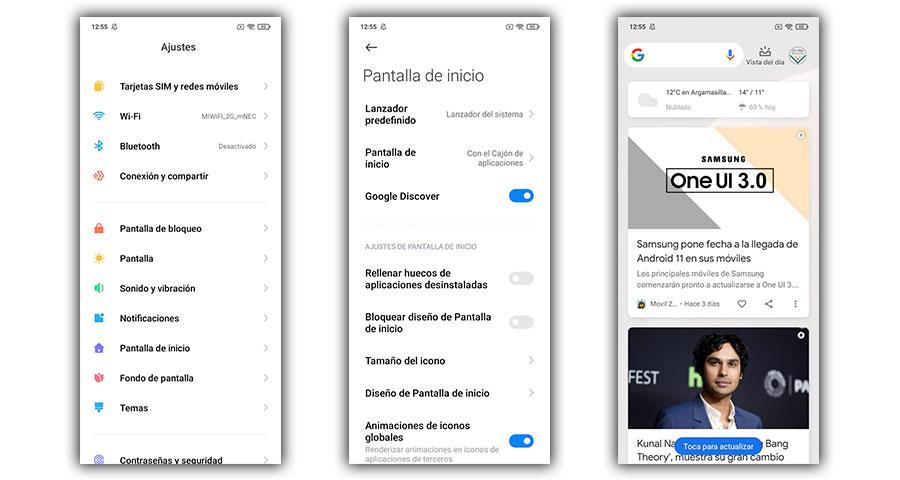
- 電話の設定に入ります。
- 次に、ホーム画面のオプションとアクセスを探します。
- ここでは、簡単なボタンでGoogleDiscoverをアクティブ化するオプションがあります。
- これで、家に戻って指をスライドさせて左側の画面に入り、GoogleDiscoverを表示するだけです。
MIUI 11、MIUI 10、MIUI9でGoogleDiscoverを使用する
使えるように 古いXiaomi電話でのGoogleDiscover XNUMXつの選択肢があります。 このオプションの使用方法に応じて、どちらか一方を使用する方が便利ですが、どちらの場合も、Googleニュースにアクセスできます。これが私たちが探しているものです。
代替ランチャー
私たちが自由に使える方法のXNUMXつは、ストックAndroidのように見えるランチャーをインストールすることです。 Google Discover また 私たちを提供しています 。 代替案の検索では、すべての選択肢が見つかりませんでした。少なくとも、 ルートレスランチャー 、デフォルトとして設定し、次の手順に従うだけです。
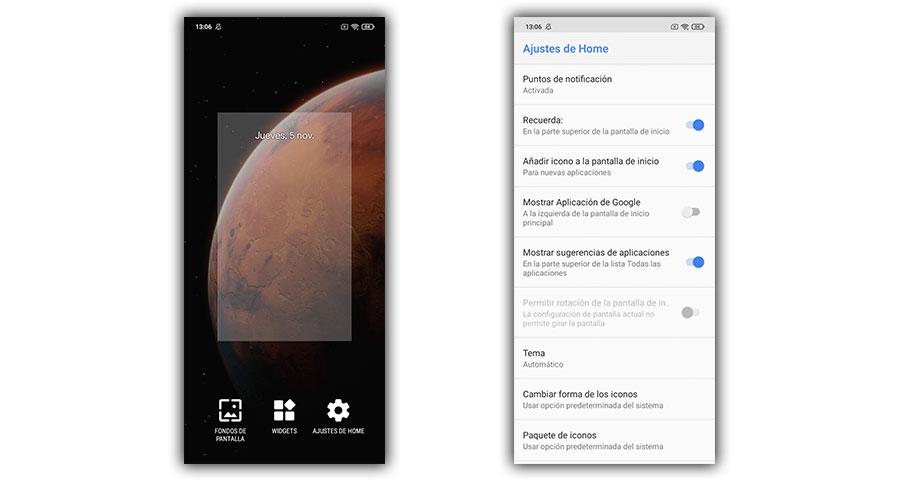
- メイン画面をつまんで[設定]をタップします。
- 次に、必要な許可を与えます。
- そして最後に、[Googleアプリケーションを表示する]オプションをアクティブにします。
検索エンジンからの直接アクセス
それが私たちの興味を引くオプションであるが、私たちもすぐには使用しない場合は、Google検索バーを使用するだけで取得できます XiaomiでのGoogleDiscover。 Googleアプリに直接アクセスするのと同じように。 これを実現するには、次のことを行うだけです。
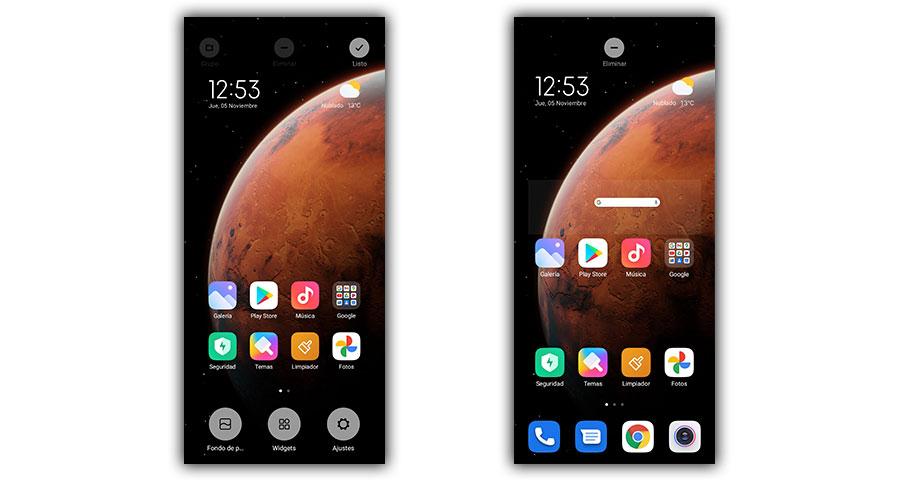
- MIUIのホーム画面を微調整します。
- 次に、ウィジェットに触れてGoogleを探します。
- それを選択して、好きな場所に配置します。
- Google Discoverにアクセスするには、Gに触れます。
